Kada postoje problemi s upravljačkim programom, može se pojaviti ovaj kod pogreške
- Različiti korisnici susreću se s time da Windows ne može učitati kod 39 upravljačkog programa uređaja prilikom dodavanja novog hardvera na svoje uređaje.
- Konkretni uzrok ove pogreške je problem s Windows paketom upravljačkih programa.
- Ovu pogrešku možete riješiti izvođenjem vraćanja sustava, kao što je opisano u nastavku.
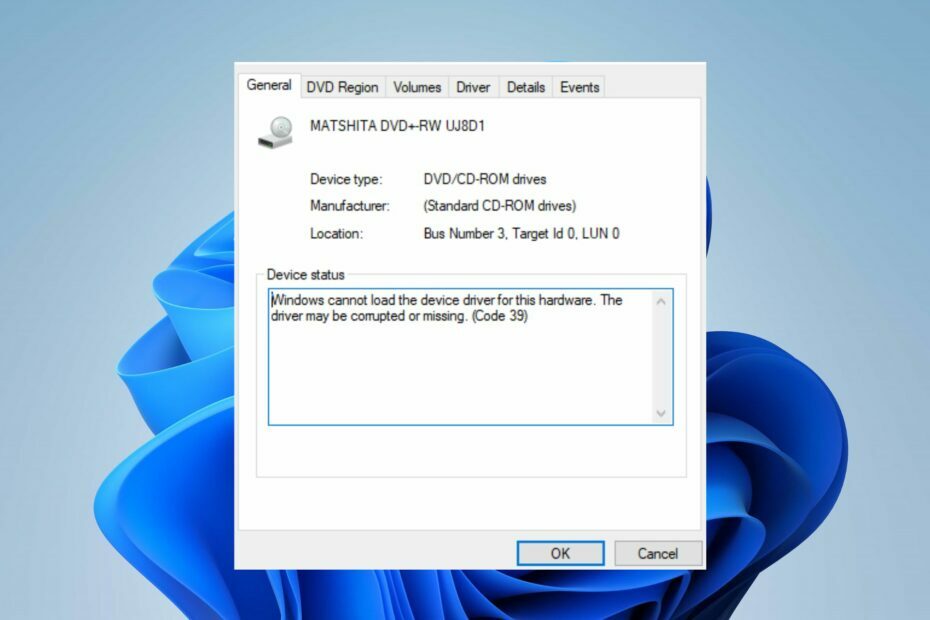
xINSTALIRAJTE KLIKOM NA PREUZMI DATOTEKU
Ovaj softver će održavati vaše upravljačke programe u ispravnom stanju i tako vas zaštititi od uobičajenih računalnih grešaka i kvarova hardvera. Sada provjerite sve svoje upravljačke programe u 3 jednostavna koraka:
- Preuzmite DriverFix (provjerena datoteka za preuzimanje).
- Klik Započni skeniranje pronaći sve problematične upravljačke programe.
- Klik Ažurirajte upravljačke programe kako biste dobili nove verzije i izbjegli kvarove sustava.
- DriverFix je preuzeo 0 čitatelja ovog mjeseca.
Korisnici obično instaliraju novi hardver na svoje uređaje kako bi poboljšali performanse sustava. Međutim, korisnici su prijavili da su naišli na hardverske pogreške i komunikaciju upravljačkih programa na svojim uređajima.
Stoga ćemo u ovom članku raspravljati o nekim učinkovitim metodama za rješavanje pogreške Windows ne može učitati upravljački program koda 39. Također, možete čitati o kako riješiti probleme s upravljačkim programima u sustavu Windows OS.
Zašto Windows ne može učitati uređaj i daje šifru pogreške 39?
Različiti čimbenici mogu uzrokovati da Windows ne učitava upravljački program uređaja kod pogreške 39. Neki su uzroci navedeni u nastavku.
- Problemi s upravljačkim programima – Paket upravljačkih programa sustava omogućuje operativnom sustavu Windows učinkovitu komunikaciju s hardverskim komponentama sustava. Stoga zastarjeli ili oštećeni paket upravljačkih programa može dovesti do koda upravljačkog programa uređaja 39 na vašem računalu.
- Oštećena sistemska datoteka – Učinak aktivnosti virusa, oštećeni sektor tvrdog diska i sukob softvera mogu uzrokovati oštećenje ili nedostaje datoteka sustava Windows na računalu. Stoga oštećeni registar sustava može uzrokovati da Windows OS ne učita upravljački program hardvera uređaja.
- Kvar hardvera – Hardverski dio sustava može biti neispravan zbog istrošenosti, strujnog udara, a pregrijavanje sustava može uzrokovati da se komponente ne povežu s operativnim sustavom. Također, nekompatibilna hardverska komponenta može uzrokovati da Windows ne učita upravljački program uređaja kod pogreške 39.
Gore navedeno je specifičan uzrok koda pogreške upravljačkog programa uređaja 39, koji se razlikuje na različitim uređajima.
Što mogu učiniti ako Windows ne može učitati šifru pogreške uređaja 39?
Primijenite sljedeće preliminarne provjere:
- Skenirajte svoj uređaj antivirusom.
- Ponovno pokrenite računalo u sigurnom načinu rada.
- Provjerite popis kompatibilnosti hardvera sustava Windows (HCL).
- Zamijenite hardverski dio – isprobavanje novih hardverskih komponenti na korisničkom računalu pomoći će utvrditi je li pogreška povezana s nekompatibilnim dijelovima.
Nastavite sa sljedećim naprednim koracima ako se pogreška nastavi pojavljivati.
1. Ažurirajte Windows pogone
- pritisni Windows + ja ključ za otvaranje Windows postavke.
- Idite do Windows Update karticu i odaberite Napredne opcije.

- Kliknite na odabir Izborno ažuriranje.

- Pritisnite padajući gumb na Ažuriranje upravljačkog programa i označite popis dostupnih ažuriranja.
- Odaberite Ažurirajte i instalirajte i pričekajte da se upravljački programi instaliraju.
Ažuriranje Windows upravljačkog programa pomoći će učinkovitoj komunikaciji operativnog sustava s novoinstaliranim hardverskim komponentama.
Savjet stručnjaka:
SPONZORIRANO
Teško je riješiti neke probleme s osobnim računalom, posebno kada su u pitanju oštećena spremišta ili nedostajuće Windows datoteke. Ako imate problema s ispravljanjem greške, vaš sustav je možda djelomično pokvaren.
Preporučujemo da instalirate Restoro, alat koji će skenirati vaš stroj i identificirati u čemu je greška.
Kliknite ovdje za preuzimanje i početak popravka.
Korisnici mogu čitati o kako ažurirati sistemske pakete upravljačkih programa na Windowsima na svojim uređajima.
- Što uzrokuje pogrešku plavog ekrana USBSTOR.SYS i kako to popraviti
- Popravak: komprimirana (zipana) mapa je nevažeća
- rtf64x64.sys: Kako popraviti ovu pogrešku plavog ekrana smrti
2. Pokrenite Vraćanje sustava
- Pritisnite Windows + R ključ za otvaranje trčanje dijaloški okvir, tip kontrolirati, zatim pritisnite Unesi otvoriti Upravljačka ploča.
- Ulazni oporavak u traci za pretraživanje upravljačke ploče i odaberite Oporavak.

- Zatim kliknite Otvori Vraćanje sustava.

- Klik Sljedeći u prozoru Vraćanje sistemskih datoteka i postavki.

- Odaberi točka vraćanja iz kojeg želite vratiti, a zatim kliknite Skenirajte zahvaćene programe.
Vraćanjem sustava u prethodno stanje riješit će se problemi sa svim postavkama ili nedavnim aktivnostima koje mogu uzrokovati da Windowsi ne učitaju kod pogreške upravljačkog programa uređaja 39. Čitati kako popraviti točku vraćanja ako ne radi na vašem računalu.
Također možete isprobati automatske programe poput Restoro za otkrivanje oštećenih sistemskih datoteka i lociranje zdravih, novih komponenti kao zamjena iz svog ogromnog repozitorija.
3. Izbrišite vrijednosti registra UpperFilters i LowerFilters
- pritisni Windows tipka, tip regedit, i pritisnite Unesi otvoriti Urednik registra.
- Kopirajte i zalijepite sljedeći dio u svoj Urednik registra adresnu traku i pritisnite Unesi:
HKEY_LOCAL_MACHINE\SYSTEM\CurrentControlSet\Control\Class\
- Pronađite problematične mape uređaja ispod Klasa mapu i izbrišite LowerFilters i Gornji filtri u mapi uređaja.

- Zatvori Windows uređivač registra i ponovno pokrenite računalo.
Gore navedeni koraci odnose se na korisnike koji mogu locirati LowerFilters i UpperFilters u mapi. Možete čitati o kako popraviti pokvareni registar u sustavu Windows 11.
Imajte na umu da biste trebali popraviti neispravne hardverske dijelove ako se pogreška nastavi nakon isprobavanja svih gore navedenih preporuka.
Alternativno, pročitajte o kako popraviti pogreške pri aktiviranju sustava Windows nakon promjene hardvera na računalu. Također, provjerite naš vodič o kako dijagnosticirati hardver na Windows 11 OS.
Konačno, ako postoje daljnja pitanja ili prijedlozi u vezi s ovim problemom da Windows ne učitava upravljački program uređaja kod 39, ostavite ih u odjeljku s komentarima.
Još uvijek imate problema? Popravite ih ovim alatom:
SPONZORIRANO
Ako gornji savjeti nisu riješili vaš problem, vaše računalo može imati dublje probleme sa sustavom Windows. Preporučujemo preuzimajući ovaj alat za popravak računala (ocijenjeno Sjajno na TrustPilot.com) kako biste im se jednostavno obratili. Nakon instalacije jednostavno kliknite Započni skeniranje i zatim pritisnite na Popravi sve.


